Конфигуришите и користите ИубиКеи Сецуре Логин за локални налог у оперативном систему Виндовс 10
Корисници могу да користе хардверске безбедносне кључеве, које производи шведска компанија Иубицо,(Yubico) да се пријаве на локални налог на Виндовс 10(Windows 10) . Компанија је недавно објавила прву стабилну верзију апликације Иубицо (Yubico) Логин за Виндовс(Login for Windows application) . У овом посту ћемо вам показати како да инсталирате и конфигуришете ИубиКеи(YubiKey) за коришћење на Виндовс 10 рачунарима.
ИубиКеи(YubiKey) је уређај за хардверску аутентификацију који подржава једнократне лозинке, шифровање и аутентификацију са јавним кључем, као и протоколе Универсал 2нд Фацтор (У2Ф)(Universal 2nd Factor (U2F)) и ФИДО2(FIDO2) које је развила Алијанса ФИДО(FIDO Alliance) . Омогућава корисницима да се безбедно пријављују на своје налоге емитујући једнократне лозинке или користећи ФИДО-базирани пар јавних/приватних кључева који генерише уређај. ИубиКеи(YubiKey) такође омогућава чување статичких лозинки за коришћење на локацијама које не подржавају једнократне лозинке. Фацебоок(Facebook) користи ИубиКеи(YubiKey) за акредитиве запослених, а Гоогле(Google) га подржава и за запослене и за кориснике. Неки менаџери лозинки подржавају ИубиКеи(YubiKey) .Иубицо(Yubico) такође производи безбедносни кључ(Security Key) , уређај сличан ИубиКеи-(YubiKey) у , али је фокусиран на аутентификацију јавним кључем.
ИубиКеи омогућава корисницима да потпишу, шифрују и дешифрују поруке без излагања приватних кључева спољном свету. Ова функција је раније била доступна само за Мац(Mac) и Линук(Linux) кориснике.
To configure/set up YubiKey on Windows 10, you’ll need the following:
- ИубиКеи УСБ хардвер.
- Иубицо Логин софтвер за Виндовс.
- ИубиКеи Манагер софтвер.
Сви они су доступни на иубицо.цом(yubico.com) под картицом Продуцт(Product) с. Такође, треба да имате на уму да ИубиКеи(YubiKey) апликација не подржава локалне Виндовс(Windows) налоге којима управља Азуре Ацтиве Дирецтори(Azure Active Directory) ( ААД(AAD) ) или Ацтиве Дирецтори(Directory) (АД), као ни Мицрософт налоге .
ИубиКеи(YubiKey) хардверски уређај за аутентификацију
Пре инсталирања софтвера Иубицо Логин(Yubico Login) за Виндовс(Windows) , забележите своје Виндовс(Windows) корисничко име и лозинку за локални налог. Особа која инсталира софтвер мора имати Виндовс(Windows) корисничко име и лозинку за свој налог. Без њих се ништа не може конфигурисати, а налог је недоступан. Подразумевано понашање Виндовс(Windows) провајдера акредитива је да запамти вашу последњу пријаву, тако да не морате да уносите корисничко име.
Из тог разлога, многи људи можда неће запамтити корисничко име. Међутим, када инсталирате алатку и поново покренете систем, нови Иубицо(Yubico) провајдер акредитива се учитава, тако да и администратори и крајњи корисници заправо морају да унесу корисничко име. Из ових разлога, не само администратор већ и сви чији налог треба да се конфигурише преко Иубицо Логин(Yubico Login) за Виндовс(Windows) треба да провере да ли могу да се пријаве користећи Виндовс(Windows) корисничко име и лозинку за свој локални налог ПРЕ него што администратор инсталира алатку и конфигурише крај -кориснички налози.
Такође је неопходно напоменути да, након што је Иубицо Логин(Yubico Login) за Виндовс(Windows) конфигурисан, постоји:
- Нема наговештаја за лозинку за Виндовс
- Нема начина за ресетовање лозинки
- Не Remember Previous User/Login функцију претходног корисника/пријаве.
Поред тога, аутоматско пријављивање на Виндовс(Windows) није компатибилно са Иубицо Логин(Yubico Login) за Виндовс(Windows) . Ако корисник чији је налог подешен за аутоматско пријављивање више не памти своју оригиналну лозинку када конфигурација Иубицо Логин(Yubico Login) за Виндовс(Windows) ступи на снагу, налогу се више не може приступити. Превентивно решите(Address) овај проблем тако што ћете:
- Да корисници поставе нове лозинке пре онемогућавања аутоматске пријаве.
- Нека сви корисници потврде да могу да приступе својим налозима са корисничким именом и новом лозинком пре него што користите Иубицо Логин(Login) за Виндовс(Windows) да бисте конфигурисали њихове налоге.
За инсталирање софтвера потребне су администраторске дозволе.
ИубиКеи Инсталлатион
Прво потврдите своје корисничко име. Када инсталирате Иубицо Логин(Yubico Login) за Виндовс(Windows) и поново покренете систем, мораћете да унесете ово поред своје лозинке да бисте се пријавили. Да бисте то урадили, отворите командну линију(Command Prompt) или ПоверСхелл(PowerShell) из менија Старт и покрените наредбу испод(Start)
whoami
Обратите(Take) пажњу на цео излаз, који треба да буде у облику DESKTOP-1JJQRDF\jdoe , где је јдое(jdoe) корисничко име.
- Преузмите(Download) софтвер Иубицо(Yubico Login) Логин за Виндовс(Windows) одавде .(here)
- Покрените инсталациони програм тако што ћете двапут кликнути на преузимање.
- Прихватите уговор о лиценци за крајњег корисника.
- У чаробњаку за инсталацију наведите локацију одредишне фасцикле или прихватите подразумевану локацију.
- Поново покрените машину на којој је софтвер инсталиран. Након поновног покретања, Иубицо(Yubico) добављач акредитива приказује екран за пријаву који тражи ИубиКеи(YubiKey) .
Пошто ИубиКеи(YubiKey) још увек није обезбеђен, морате променити корисника и унети не само лозинку за ваш локални Виндовс(Windows) налог, већ и своје корисничко име за тај налог. Ако је потребно, можда ћете морати да промените Мицрософт налог у Локални налог .
Након што сте се пријавили, потражите „Конфигурација пријаве“ са зеленом иконом. (Ставка која је заправо означена Иубицо Логин(Yubico Login) за Виндовс(Windows) је само инсталатер, а не апликација.)
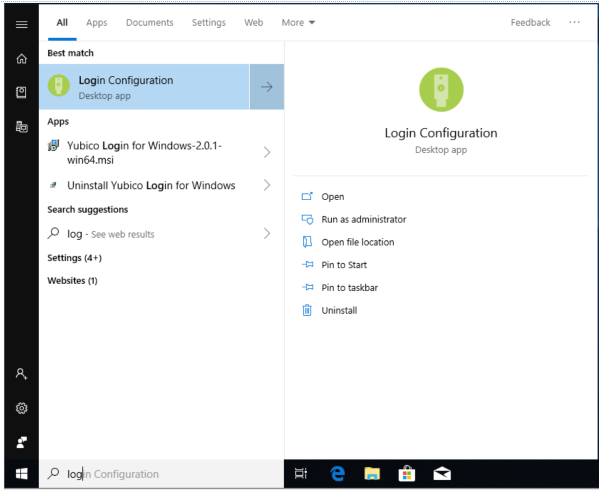
ИубиКеи конфигурација
(Administrator)За конфигурисање софтвера потребне су администраторске дозволе.
Само подржани налози могу да се конфигуришу за Иубицо Логин(Yubico Login) за Виндовс(Windows) . Ако покренете чаробњак за конфигурацију, а налог који тражите није приказан, није подржан и стога није доступан за конфигурисање.
Током процеса конфигурације, биће потребно следеће;
- Примарни и резервни кључеви(Primary and Backup Keys) : Користите другачији ИубиКеи(YubiKey) за сваку регистрацију. Ако конфигуришете резервне кључеве, сваки корисник треба да има један ИубиКеи(YubiKey) за примарни и други за резервни кључ.
- Код(Recovery Code) за опоравак: Код за опоравак је механизам последњег решења за аутентификацију корисника ако су сви ИубиКеиеви изгубљени. Кодови за опоравак(Recovery) могу бити додељени корисницима које наведете; међутим, код за опоравак је употребљив само ако су корисничко име и лозинка за налог такође доступни. Опција за генерисање кода за опоравак је представљена током процеса конфигурације.
Корак 1: У Виндовс Старт(Start) менију изаберите Иубицо(Yubico) > Конфигурација пријаве(Login Configuration) .
Корак 2: Појављује се дијалог Контрола корисничког налога . (User Account Control)Ако ово покрећете са налога који није администратор, од вас ће бити затражено да унесете акредитиве локалног администратора. Страница добродошлице представља чаробњака за доделу конфигурације Иубицо Логин(Yubico Login Configuration) :
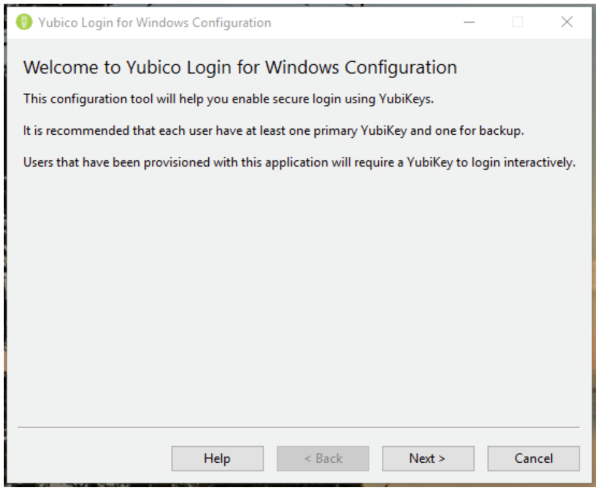
Корак 3: Кликните на Нект(Next) . Појављује се подразумевана(Default) страница Иубицо Виндовс конфигурације за пријаву(Yubico Windows Login Configuration) .
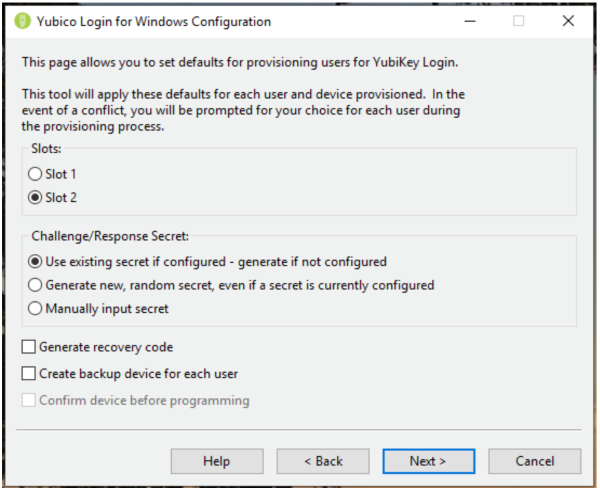
Корак 4: Ставке које се могу конфигурисати су:
Слотс(Slots) : Изаберите слот где ће се чувати тајна изазов-одговор. Сви ИубиКеи кључеви који нису прилагођени долазе са унапред учитаним акредитивима у слоту 1, тако да ако користите Иубицо Логин(Yubico Login) за Виндовс(Windows) да бисте конфигурисали ИубиКеи који се већ користи за пријављивање на друге налоге, немојте заменити слот 1.
Challenge/Response Secret : Ова ставка вам омогућава да наведете како ће тајна бити конфигурисана и где ће бити ускладиштена. Опције су:
- Користи постојећу тајну ако је конфигурисано – генерише ако није конфигурисано(Use existing secret if configured – generate if not configured) : Постојећа тајна кључа ће се користити у наведеном слоту. Ако уређај нема постојећу тајну, процес обезбеђивања ће генерисати нову тајну.
- Генерисање нове, насумичне тајне, чак и ако је тајна тренутно конфигурисана(Generate new, random secret, even if a secret is currently configured) : Нова тајна ће бити генерисана и програмирана у слоту, замењујући сваку претходно конфигурисану тајну.
- Ручни унос тајне(Manually input secret) : За напредне кориснике(For advanced users) : Током процеса обезбеђивања, апликација ће од вас тражити да ручно унесете ХМАЦ-СХА1 тајну (20 бајтова – 40 знакова хексадецимално кодирано).
Генерисање кода за опоравак(Generate Recovery Code) : За сваког корисника који је додељен, биће генерисан нови код за опоравак. Овај код за опоравак омогућава крајњем кориснику да се пријави на систем ако је изгубио свој ИубиКеи.
Напомена: Ако изаберете да сачувате код за опоравак док кориснику дајете други кључ, сваки претходни код за опоравак постаје неважећи и само нови код за опоравак ће радити.
Креирај резервни уређај за сваког корисника(Create Backup Device for Each User) : Користите ову опцију да процес обезбеђивања региструје два кључа за сваког корисника, примарни ИубиКеи(YubiKey) и резервни ИубиКеи(YubiKey) . Ако не желите да дате кодове за опоравак својим корисницима, добра је пракса да сваком кориснику дате резервну копију ИубиКеи-а(YubiKey) . За више информација погледајте горњи одељак Примарни(Primary) и резервни кључеви .(Backup Keys)
Корак 5: Кликните на Нект(Next) , да изаберете корисника(е) за доделу. Појављује се страница Избор корисничких налога (ако (Select User Accounts)Иубицо Логин(Yubico Login) за Виндовс(Windows) не подржава ниједан локални кориснички налог , листа ће бити празна).
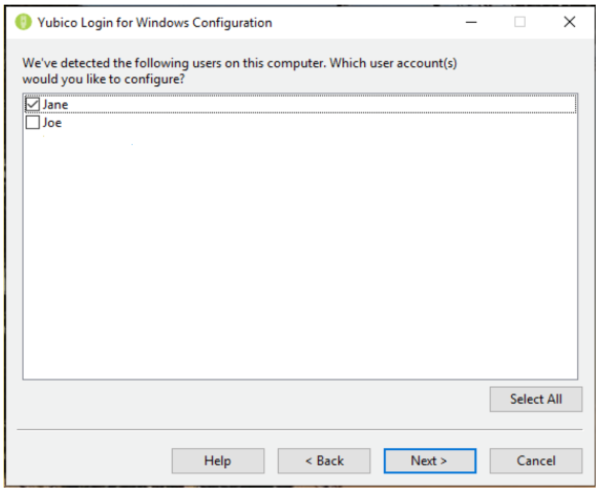
Корак 6: Изаберите корисничке налоге који ће бити обезбеђени током тренутног покретања Иубицо Логин(Yubico Login) за Виндовс(Windows) тако што ћете означити поље за потврду поред корисничког имена, а затим кликните на Нект(Next) . Појављује се страница за конфигурисање корисника(Configuring User) .
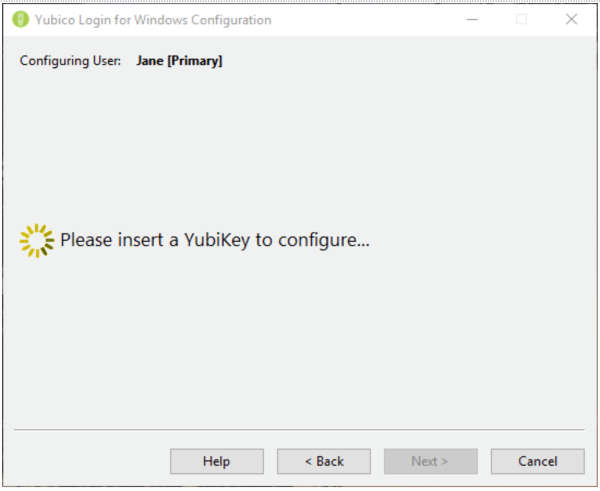
Корак 7: Корисничко име приказано у пољу за конфигурисање корисника(Configuring User) приказаном изнад је корисник за кога се тренутно конфигурише ИубиКеи. Како се свако корисничко име приказује, процес од вас тражи да убаците ИубиКеи да бисте се регистровали за тог корисника.
Корак 8: Страница Сачекајте уређај(Wait for Device) се приказује док се детектује уметнути ИубиКеи и пре него што се региструје за корисника чије је корисничко име у пољу за подешавање корисника(Configuring User) на врху странице. Ако сте изабрали Креирај уређај за резервну копију за сваког корисника(Create Backup Device for Each User) на страници са подразумеваним подешавањима, поље за (Defaults)конфигурисање корисника(Configuring User) ће такође приказати који од ИубиКеис-(YubiKeys) а се региструје, примарни(Primary) или резервни(Backup) .
Корак 9: Ако сте конфигурисали процес обезбеђивања да користи ручно специфицирану тајну, приказује се поље за тајне од 40 хексадецимални цифара. Унесите тајну и кликните на Даље(Next) .
Корак 10: Страница Уређај(Programming Device) за програмирање приказује напредак програмирања сваког ИубиКеи-а(YubiKey) . Страница за потврду уређаја(Device Confirmation) приказана испод приказује детаље ИубиКеи-а(YubiKey) откривеног процесом обезбеђивања, укључујући серијски број уређаја (ако је доступан) и статус конфигурације сваког слота за једнократну лозинку(One-Time Password) ( ОТП(OTP) ). Ако постоје сукоби између онога што сте поставили као подразумеване и онога што је могуће са откривеним ИубиКеи-ом(YubiKey) , приказује се симбол упозорења. Ако је све у реду, појавиће се квачица. Ако статусна линија приказује икону грешке, грешка је описана и упутства за њено отклањање су приказана на екрану.
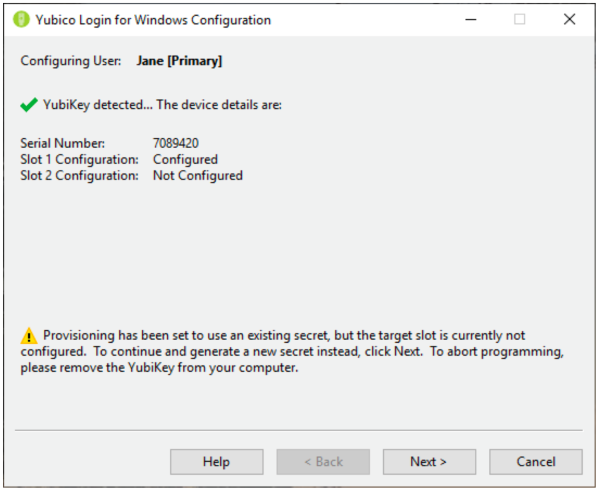
Корак 11: Када се програмирање за кориснички налог заврши, том налогу се више не може приступити без одговарајућег ИубиКеи-а(YubiKey) . Од вас ће бити затражено да уклоните ИубиКеи који(YubiKey) је управо конфигурисан, а процес обезбеђивања аутоматски наставља на следећу комбинацију корисничког налога/ ИубиКеи-а(YubiKey) .
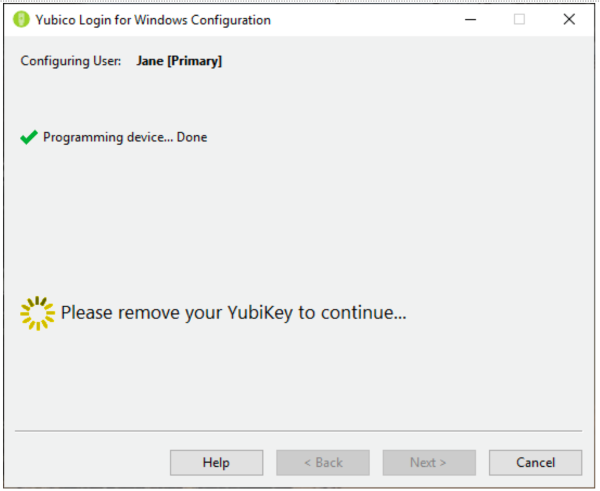
Корак 12: На крају крајева, ИубиКеис(YubiKeys) за наведени кориснички налог су обезбеђени:
- Ако је Генерате Рецовери Цоде(Generate Recovery Code) изабран на страници Дефаултс(Defaults) , приказује се страница Рецовери Цоде(Recovery Code) .
- Ако Генерате Рецовери Цоде(Generate Recovery Code) није изабрано, процес обезбеђивања ће се аутоматски наставити на следећи кориснички налог.
- Процес обезбеђивања прелази на Завршено(Finished) након што је последњи кориснички налог завршен.
Код за опоравак је дугачак низ. (Да би се елиминисали проблеми узроковани тиме што је крајњи корисник погрешио број 1 за мало слово Л и 0 за слово О, код за опоравак је кодиран у Басе32(Base32) , који третира алфанумеричке знакове који изгледају слично као да су исти.)
Страница кода за опоравак(Recovery Code) се приказује након што су сви ИубиКеи(YubiKeys) -ови за наведени кориснички налог конфигурисани.
Корак 13: На страници кода за опоравак(Recovery Code) генеришете и поставите код за опоравак за изабраног корисника. Када се ово уради, дугмад Копирај(Copy) и Сачувај(Save) са десне стране поља кода за опоравак постају доступна.
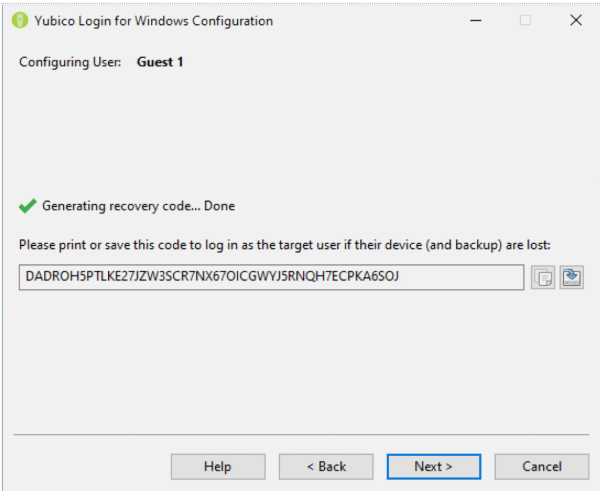
Корак 14: Копирајте код за опоравак и сачувајте га од дељења са корисником и задржите га у случају да га корисник изгуби.
Напомена(Note) : Обавезно сачувајте код за опоравак у овом тренутку процеса. Када пређете на следећи екран, није могуће преузети код.
Корак 15: Да бисте прешли на следећи кориснички налог са странице Избор корисника(Select Users) , кликните на Следеће(Next) . Када конфигуришете последњег корисника, процес обезбеђивања приказује страницу Завршено(Finished) .
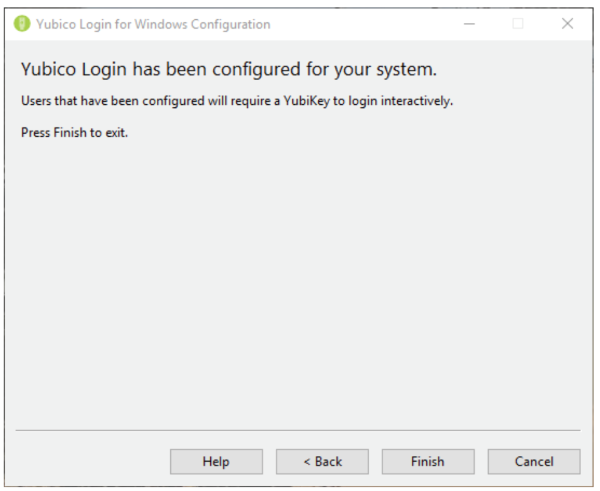
Корак 16: Дајте сваком кориснику њихов код за опоравак. Крајњи корисници би требало да сачувају свој код за опоравак на безбедној локацији доступној када не могу да се пријаве.
ИубиКеи корисничко искуство
Када је локални кориснички налог конфигурисан да захтева ИубиКеи(YubiKey) , корисника проверава Иубицо добављач акредитива(Yubico Credential Provider) уместо подразумеваног Виндовс добављача акредитива . Од корисника се тражи да убаци свој ИубиКеи(YubiKey) . Затим се приказује Иубицо Логин(Yubico Login) екран. Корисник уноси своје корисничко име и лозинку.
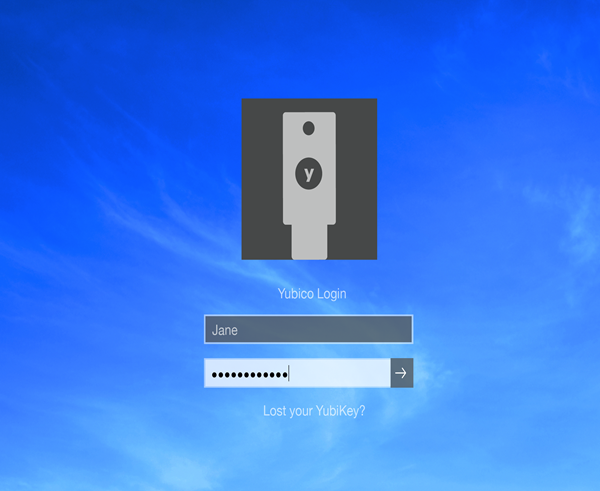
Напомена(Note) : Није неопходно притиснути дугме на ИубиКеи УСБ(YubiKey USB) хардверу да бисте се пријавили. У неким случајевима, притиском на дугме пријава не успе.
Када се крајњи корисник пријави, мора да убаци исправан ИубиКеи(YubiKey) у УСБ(USB) порт на свом систему. Ако крајњи корисник унесе своје корисничко име и лозинку без уметања исправног ИубиКеи-а(YubiKey) , аутентификација неће успети, а кориснику ће се приказати порука о грешци.
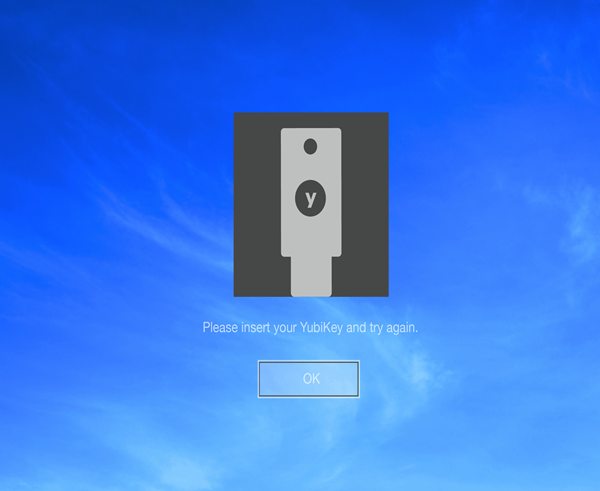
Ако је налог крајњег корисника конфигурисан за Иубицо Логин(Yubico Login) за Виндовс(Windows) , и ако је генерисан код за опоравак, а корисник изгуби своје ИубиКеи(ове), може да користи свој код за опоравак за аутентификацију. Крајњи корисник откључава свој рачунар својим корисничким именом, кодом за опоравак и лозинком.
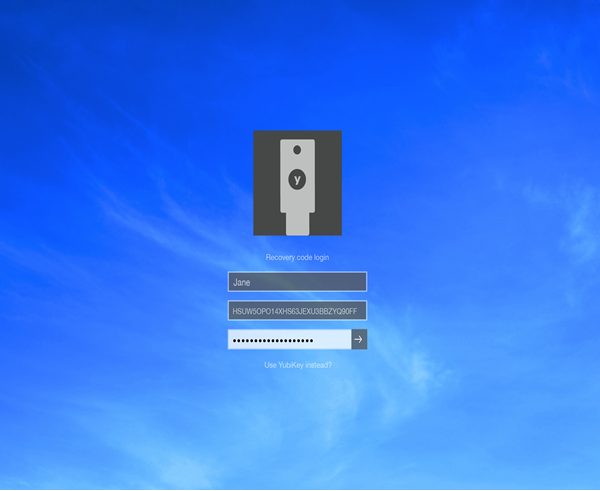
Док се не конфигурише нови ИубиКеи(YubiKey) , крајњи корисник мора да унесе код за опоравак сваки пут када се пријави.
Ако Иубицо Логин(Yubico Login) за Виндовс(Windows) не открије да је ИубиКеи(YubiKey) уметнут, то је вероватно због тога што кључ нема омогућен ОТП(OTP) режим или не убацујете ИубиКеи(YubiKey) , већ безбедносни кључ(Security Key) , који није компатибилан са овом апликацијом. Користите апликацију ИубиКеи Манагер(YubiKey Manager) да бисте осигурали да сви ИубиКеи(YubiKeys) -ови који ће бити обезбеђени имају омогућен ОТП(OTP) интерфејс.
Важно(Important) : То неће утицати на алтернативне методе пријављивања које подржава Виндовс . (Windows)Стога морате ограничити додатне локалне и удаљене методе пријављивања за корисничке налоге које штитите помоћу Иубицо Логин(Yubico Login) за Виндовс(Windows) како бисте били сигурни да нисте оставили отворена никаква „стражња врата“.
Ако испробате ИубиКеи, јавите нам своје искуство у одељку за коментаре испод.(If you try out YubiKey, let us know your experience in the comments section below.)
Related posts
Погледајте безбедносна питања и одговоре за локални налог у оперативном систему Виндовс 10
Како инсталирати Виндовс 11 и Виндовс 10 на УСБ диск (Виндовс То Го)
3 начина да покренете свој Виндовс 10 рачунар са УСБ флеш диска -
Корисничка опција за пребацивање недостаје на екрану за пријаву на Виндовс 10
Ресетујте лозинку локалног налога на Виндовс 10 помоћу инсталационог медијума
Како да тестирате и користите своју веб камеру у оперативном систему Виндовс 10, помоћу апликације Камера
Како се одјавити са других корисника у оперативном систему Виндовс 10
Фреквенције процесора се не поклапају у Виндовс 10
Најбољи спољни Блуетоотх адаптери за Виндовс 10 рачунаре
Додајте или уклоните картицу Хардвер у својствима диск јединице у оперативном систему Виндовс 10
Како направити приступну тачку за Виндовс 10: Све што треба да знате
Где пронаћи брзину освежавања Виндовс 10? Како то променити?
Како аутоматски закључати Виндовс 10 помоћу паметног телефона
Како користити Цонтинуум на Виндовс 10 Мобиле без Мицрософт Дисплаи Доцк-а
Како уклонити телефон из Виндовс 10 (прекини везу са телефоном)
Како користити Виндовс центар за мобилност у оперативном систему Виндовс 10 -
Виндовс 11 у односу на Виндовс 10 на Интел Цоре процесорима 12. генерације
Листа рачунара који подржавају Виндовс Хелло у оперативном систему Виндовс 10
Како да конфигуришете подешавања и осетљивост миша у оперативном систему Виндовс 10
Како примати датотеке преко Блуетоотх-а и како их пронаћи у Виндовс 10 Мобиле
